Беспроводные мышки a4tech стали популярными в последние годы благодаря своей удобности и мобильности. Однако, как и любая технология, они могут возникнуть проблемы, которые могут привести к неработоспособности. Если ваша беспроводная мышка a4tech не работает, есть несколько причин, которые стоит учесть.
Одной из наиболее распространенных причин неработоспособности беспроводной мышки a4tech является разрядившаяся или неправильно установленная батарейка. В данном случае, решение проблемы может быть достаточно простым - достаточно заменить батарейки или правильно их установить.
Еще одной причиной неработоспособности может быть несовместимость мышки с операционной системой вашего компьютера. Особенно это относится к старым версиям операционных систем, которые не поддерживают новые модели мышек. В этом случае, решение проблемы может быть в обновлении операционной системы или установке драйверов для вашей мышки.
Также, причиной неработоспособности может быть неисправность самой мышки. В этом случае, стоит обратиться в сервисный центр a4tech или попробовать воспользоваться гарантийным обслуживанием.
Итак, если ваша беспроводная мышка a4tech не работает, проверьте батарейки, установку драйверов и совместимость с вашей операционной системой. Если проблема не устраняется, возможно необходимо обратиться в сервисный центр для диагностики и ремонта вашей мышки.
Неполадки с батареями

Одной из причин неработоспособности беспроводной мышки A4Tech может быть проблема с батареями. Рассмотрим некоторые возможные причины и решения этой проблемы:
- Слабые или разряженные батареи. Проверьте уровень заряда или замените батареи новыми. Убедитесь, что батареи правильно установлены и контакты на месте.
- Неполадки в батарейном отсеке. Проверьте отсек на наличие пыли, коррозии или повреждений. Если обнаружены проблемы, попробуйте очистить или заменить батарейный отсек.
- Неисправное соединение батарейного отсека. Убедитесь, что все контакты в батарейном отсеке надежно прилегают к батареям и нет разрыхления соединений. При необходимости аккуратно подгните контакты или их протирите.
- Проблемы с внутренней электрикой. Если все вышеперечисленные шаги не помогли, возможно, проблема во внутренней части мышки. Рекомендуется обратиться к производителю или сервисному центру для ремонта или замены изделия.
Проблемы с USB-приемником

Один из возможных источников проблем с беспроводной мышкой A4Tech может быть связан с ее USB-приемником. USB-приемник является устройством, которое подключается к компьютеру и позволяет мышке взаимодействовать с операционной системой. Если у вас возникли проблемы с работой мышки, возможно, дело в USB-приемнике.
Вот некоторые распространенные проблемы с USB-приемником и возможные способы их решения:
Подключение к неправильному порту USB: Проверьте, что USB-приемник подключен к рабочему порту USB на вашем компьютере. Приемник обычно должен подключаться к одному из стандартных портов USB на компьютере, а не к USB-порту на клавиатуре или мониторе.
Повреждение USB-порта: Иногда USB-порт может быть поврежден или неисправен, что может привести к проблемам с подключением мышки. Попробуйте подключить другое устройство к тому же порту USB, чтобы убедиться, что проблема не связана с самим портом.
Отказ USB-приемника: Если USB-приемник сам по себе не работает, попробуйте подключить его к другому компьютеру и проверьте, работает ли он там. Если приемник не работает на другом компьютере, возможно, он поврежден и требует замены.
Если после проведения вышеуказанных проверок проблема с USB-приемником не решается, рекомендуется обратиться к сервисному центру A4Tech или попробовать заменить USB-приемник.
Вмешательство других беспроводных устройств
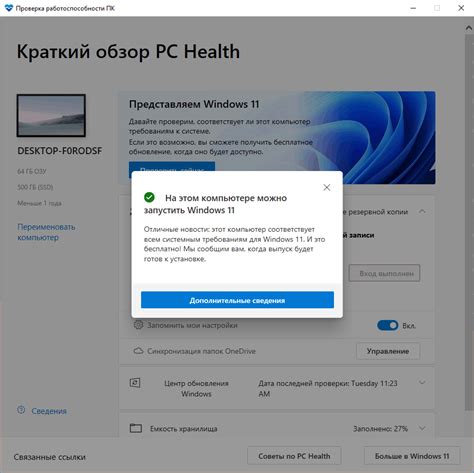
Еще одной причиной неработоспособности беспроводной мышки A4Tech может быть вмешательство других беспроводных устройств в ее работу. Использование нескольких беспроводных устройств одновременно на одной частоте может вызывать пересечение сигналов и приводить к проблемам со связью.
Чтобы убедиться, что проблема вызвана именно вмешательством других устройств, рекомендуется выполнить следующие действия:
- Выключите все беспроводные устройства, находящиеся поблизости: Wi-Fi роутеры, Bluetooth устройства, домашние телефоны и т.д.
- Перезагрузите компьютер и подключите только беспроводную мышку A4Tech.
- Проверьте работу мышки и убедитесь, что проблема исчезла.
Если же после выполнения этих действий мышка продолжает не работать, то проблема скорее всего вызвана другими факторами, и следует обратиться к специалистам для диагностики и решения проблемы.
Драйверы и програмное обеспечение

Драйверы
Одной из наиболее распространенных причин, из-за которых беспроводная мышка A4Tech может не работать, является отсутствие или ошибочная установка драйверов. Драйверы – это программное обеспечение, которое позволяет операционной системе взаимодействовать с оборудованием, в данном случае с беспроводной мышкой. Если драйверы отсутствуют или установлены неправильно, мышь может не работать или работать некорректно.
Чтобы установить или переустановить драйверы для беспроводной мышки A4Tech, необходимо выполнить следующие действия:
- Перейдите на официальный сайт производителя A4Tech.
- Найдите раздел "Поддержка" или "Драйверы и загрузки".
- В этом разделе найдите соответствующую модель вашей мышки.
- Скачайте последнюю версию драйвера для вашей операционной системы.
- Запустите установочный файл и следуйте инструкциям.
- После установки драйверов перезагрузите компьютер.
Если после установки драйверов проблема не устраняется, рекомендуется обратиться в службу поддержки A4Tech или на специализированные форумы и сообщества, где пользователи обсуждают проблемы с этим устройством.
Программное обеспечение
Кроме драйверов, у беспроводных мышек A4Tech может быть свое собственное программное обеспечение, которое дополняет функциональность мыши или обеспечивает дополнительные настройки. Если программное обеспечение не установлено или работает некорректно, это также может привести к проблемам с работой мышки.
Для установки программного обеспечения для беспроводной мышки A4Tech рекомендуется выполнить следующие действия:
- Перейдите на официальный сайт производителя A4Tech.
- Найдите раздел "Поддержка" или "Драйверы и загрузки".
- В этом разделе найдите соответствующую модель вашей мышки.
- Скачайте последнюю версию программного обеспечения для вашей операционной системы.
- Запустите установочный файл и следуйте инструкциям.
- После установки программного обеспечения перезагрузите компьютер.
Если проблема с работой мышки не устраняется после установки драйверов и программного обеспечения или вам требуется дополнительная помощь, рекомендуется обратиться в службу поддержки производителя или на специализированные форумы и сообщества, где можно получить подробную информацию и советы от других пользователей с подобными проблемами.
Перегрузка компьютера или неправильное подключение
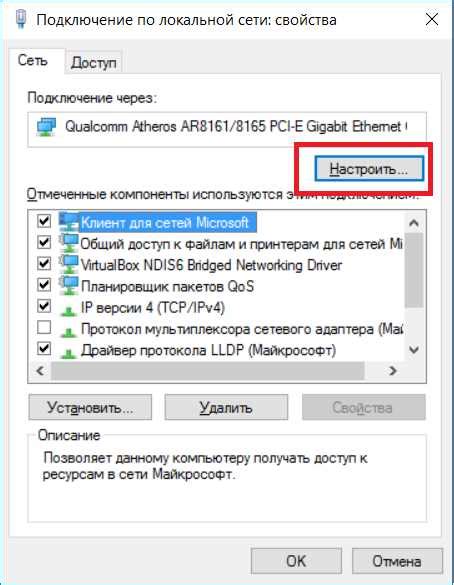
Если ваша беспроводная мышка a4tech не работает, возможно, причиной является перегрузка компьютера или неправильное подключение.
Перегрузка компьютера может происходить из-за большого количества выполняемых программ и процессов. Если компьютер загружен всеми возможными задачами, это может привести к снижению производительности всех устройств, включая беспроводную мышку. Решением проблемы может быть закрытие неиспользуемых программ или перезагрузка компьютера, чтобы освободить системные ресурсы.
Неправильное подключение также может быть причиной неработающей беспроводной мышки. Убедитесь, что приемник мыши подключен к свободному порту USB и что все кабели надежно зафиксированы. Иногда переключение порта USB также может помочь в случае проблем с неправильным подключением.
Если проблема не решается перезагрузкой компьютера или проверкой подключения, возможно, причина более серьезная. Рекомендуется обратиться в сервисный центр или связаться с технической поддержкой a4tech для получения дальнейшей помощи и решения проблемы.
Неисправности сенсора мыши или кнопок

Если беспроводная мышка A4Tech не работает, причиной может быть неисправность сенсора мыши или кнопок. В данном разделе рассмотрим возможные неисправности и способы их устранения.
- Проверьте, что сенсор мыши не покрыт пылью и грязью. Тщательно протрите сенсор сухой и мягкой тканью, чтобы удалить все загрязнения. Попробуйте снова использовать мышь и проверьте, работает ли она.
- Убедитесь, что батареи в мыше не разрядились. Проверьте их заряд или замените на новые. После замены батарей попробуйте снова использовать мышь и проверьте, работает ли она.
- Если после очистки сенсора и замены батарей мышь всё равно не работает, возможно, кнопки мыши или сам сенсор вышли из строя. Для решения этой проблемы рекомендуется обратиться к специалисту или сервисному центру A4Tech для диагностики и ремонта.
Неисправности сенсора мыши или кнопок могут быть причиной неработоспособности беспроводной мыши A4Tech. В некоторых случаях проблемы можно решить самостоятельно, однако, если проблема продолжает сохраняться, рекомендуется обратиться за помощью к профессионалам.




